Slack 的一些最佳功能
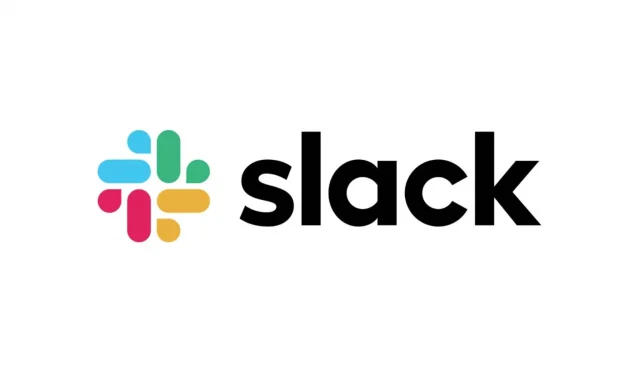
Slack 是一個非常先進的即時消息平台,具有許多生產力功能。以下是一些無需節制即可使用的最佳功能。
Slack 是一個每天有數百萬人使用的通信平台,幫助許多用戶在習慣混合或完全遠程工作時保持彼此聯繫。該服務不斷添加新功能以滿足用戶的需求。您使用 Slack 的次數越多,您發現的就越多。以下是一些最佳功能的列表。
僅顯示您需要的 Slack 通知
Slack 通知可能無窮無盡。要僅保留對您重要的內容,您可以設置頻道或討論。
- 打開鬆弛。
- 點擊以打開您要自定義其通知的頻道或對話。
- 單擊屏幕頂部的頻道名稱或團隊成員姓名。
- 單擊“通知”部分以選擇“每個新帖子”、“僅@提及”或“無通知”。
您還可以使用“靜音頻道通知”選項關閉所有通知。
添加你名字的發音
Slack 音頻功能將幫助您的同事不會混淆您的名字。您可以錄製您名字的發音並將其添加到您的個人資料中。您還可以添加您姓名的拼音版本。
- 打開鬆弛。
- 單擊右上角的個人資料圖標。
- 選擇個人資料。
- 單擊添加發音。該選項應位於您的頭銜或代詞下方。
- 在“姓名發音”文本框中,輸入您姓名的發音。您還可以單擊“錄製音頻剪輯”,說出您的名字,然後單擊小複選標記進行確認。
- 最後,單擊“保存更改”。
Slack 消息時間表
您的團隊可能不會與您同時工作。安排消息發送非常簡單,並且有助於避免在錯誤的時間打擾同事。您甚至可以為自己安排消息以進行任何提醒。
- 打開鬆弛。
- 輸入您的信息。
- 在桌面應用程序上,單擊提交按鈕旁邊的綠色向下箭頭。在移動設備上,按住提交按鈕可顯示計劃選項。
- 單擊“自定義時間”輸入發送日期和時間。您最多可以提前四個月進行計劃。
- 如果需要,請單擊計劃。否則消息將被編程。
召開小型語音會議
有時您只需要與同事聊天,而不需要進行正式的 Zoom 通話。Slack 允許您利用團隊通話。您可以與一個或多個人聊天。
- 打開鬆弛。
- 打開聊天。
- 單擊頭盔圖標(桌面上左下角,移動設備上右上角)。
自定義您的 Slack 主題
Slack 默認顯示充滿活力的紫色主題。如果您不太喜歡它,可以更改調色板和/或切換到深色模式。
- 打開鬆弛。
- 單擊右上角的個人資料圖片。
- 單擊“設置”。
- 單擊左側窗格中的主題。
- 在那裡你可以選擇深色模式、預設配色方案,或者為自己定制一切。
更改字體大小
深色模式有助於提高可讀性,但如果字體太小,更改顏色也無濟於事。調整大小的方法如下:
- 打開鬆弛。
- 單擊右上角的個人資料圖片。
- 單擊“設置”。
- 單擊左側窗格中的輔助功能。
- 從這裡您可以增加或減少字體。默認情況下,應用程序設置為 100%,您可以將其降低到 70% 或提高到 200%。
更改 Slack 通知聲音
如果您厭倦了默認的通知聲音,或者不想每次在電視上播放 Slack 廣告時都伸手去拿手機,則可以更改這些聲音。
- 打開鬆弛。
- 單擊右上角的個人資料圖片。
- 單擊“設置”。
- 向下滾動到聲音和外觀。
- 打開通知聲音(消息)下的下拉菜單。
- 單擊聲音即可收聽。在這裡您可以選擇新的聲音或根本不發出聲音。一旦您做出選擇,退出設置並且您的更改將自動保存。
使用 Slack 連接
Slack Connect 允許您向公司外部的人員發送消息,從而更輕鬆地與業務合作夥伴和客戶進行溝通。這避免了長時間的電子郵件交換和/或增加了服務數量。
- 單擊 Slack Connect,然後單擊創建通道。
- 給出名稱並添加描述(可選)。
- 選擇將其設為公共或私人頻道。(私人頻道不能再次公開。)
- 確保選中“在[公司名稱]之外共享”。
- 單擊“下一步”,您將可以通過輸入公司外部人員或同事的電子郵件地址來發送邀請。如果您願意,請添加一條短信並單擊“發送”。
- Slack Connect 將確認邀請已發送,並讓這些人知道您邀請了他們。
- 如果您不再需要某個頻道,可以在“頻道詳細信息”部分中將其關閉(通過單擊小“i”或頻道名稱旁邊的箭頭)。您還可以通過同一屏幕離開頻道或群組,然後選擇離開頻道。
創建您自己的 Slack 表情符號
誠然,這不是一個生產力功能,但它仍然很好。Slack 有 2,000 多個表情符號可供選擇,但您也可以創建自己的表情符號。不幸的是,無法通過移動應用程序進行操作。
- 打開鬆弛。
- 單擊左上角的工作區名稱。
- 單擊“自定義”。
- 單擊添加自定義表情符號。
- 上傳圖像並為其命名。
- 單擊“保存”。
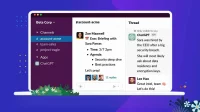
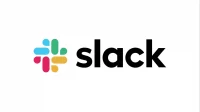
發佈留言